
Cómo Descargar e Instalar la Actualización Beta de iOS 18 Cuando No Aparece
Apr 10, 2025 • Categoría: Soluciones de Reparación Móvil • Soluciones probadas
Muchos usuarios de iPhone están deseando probar nuevas funciones y mejoras, por lo que instalan las últimas betas de iOS. Sin embargo, encontrarse con problemas como que la versión beta de iOS 18 no aparezca puede ser frustrante.
En este artículo se explica por qué la actualización beta de iOS 18 no aparece y se ofrecen soluciones para descargar e instalar la actualización de forma eficaz. Además, vamos a introducir Dr.Fone - Reparación del Sistema (iOS) como una herramienta confiable para resolver este problema.
Parte 1. ¿Por qué no aparece la beta de iOS 18?
Hay varios factores que pueden hacer que iOS 18 beta no aparezca en tu dispositivo. He aquí algunas razones comunes:
1.1 Únete al Programa Beta
Para obtener actualizaciones beta, tu dispositivo debe estar inscrito en el Programa de Software Beta de Apple. Para ello es necesario instalar el perfil beta y registrarse con el ID de Apple.
1.2 Sin conexión a Internet
Si tu dispositivo no está conectado a Internet, no mostrará ninguna actualización pendiente.
1.3 Compatibilidad de dispositivos
Apple restringe el programa beta a determinados modelos. Asegúrate de que tu iPhone o iPad aparece como compatible con iOS 18 beta.
1.4 Fallos de software
Si las otras razones no se aplican, tu iPhone podría tener un problema de software que hay que solucionar. Más adelante hablaremos de las soluciones.
1.5 Disponibilidad de la Beta Pública
Es posible que aún no se haya soltado la beta pública. Si no puedes ver la actualización beta de iOS 18, espera a que esté disponible la versión pública.
Parte 2. Qué Debes Saber Antes de Actualizar a iOS 18 Beta?
Antes de sumergirse en las soluciones, es esencial entender algunos puntos críticos sobre la actualización a la beta de iOS 18:
2.1 Verificar la Compatibilidad del Dispositivo
Apple suele restringir el software beta a los modelos más recientes para garantizar la estabilidad y recabar opiniones sobre los dispositivos más recientes. Por lo tanto, revisa si tu iPhone es compatible con la actualización beta de iOS 18. Según fuentes confiables, los modelos compatibles incluyen las series iPhone 11, 12, 13, 14 y 15, aunque Apple aún no ha hecho un anuncio oficial.

2.2 Garantizar una buena conexión a Internet
La instalación de la actualización beta requiere una conexión ininterrumpida a Internet. Una señal débil puede hacer que la descarga se prolongue o falle. Para mejorar tu conexión:
Conéctate a una red Wi-Fi estable, ya que suele ser más rápida y confiable que los datos móviles.
Si la señal es débil, muévete más cerca del router o reinícialo. A menudo, un reinicio rápido puede solucionar los problemas de conexión.

2.3 Entender el Calendario de la Versión Beta de iOS 18
Si el perfil beta de iOS 18 no aparece, puede deberse a que aún no se ha soltado la beta pública. Apple suele anunciar las nuevas versiones de iOS en la Conferencia Mundial de Desarrolladores (WWDC) que se celebra en junio, y el programa de betas públicas comienza más tarde, a menudo en julio. El lanzamiento público oficial suele coincidir con el de los nuevos modelos de iPhone en septiembre.
Parte 3. How do Y¿Por qué no aparece la versión beta de iOS 18?
La actualización de iOS 18 no aparece en los ajustes del iPhone pero ¿deseas probar las nuevas funciones de la beta? ¡No te preocupes! Tenemos la solución definitiva, Dr.Fone - Reparación del Sistema (iOS). Es una herramienta de reparación de software legítima y confiable diseñada para ayudar a los usuarios de iPhone a descargar a iOS 18 beta sin iTunes o perfiles beta. Sólo tienes que conectar el teléfono a la computadora y Dr.Fone Wonderhsare descargará automáticamente el paquete de firmware beta de iOS 18 por ti.

Dr.Fone - Reparación del Sistema (iOS)
Descargar iOS 18 Beta si iOS 18 Beta no aparece
- Sólo solucionar su iOS a la normalidad, sin pérdida de datos en absoluto.
- Soluciona varios problemas del sistema iOS atascado en modo recuperación,logo blanco de Apple,pantalla negra, bucle al iniciar, etc.
- Degrada iOS sin iTunes.
- Funciona para todos los iPhone/iPad/iPod Touch, con todas las versiones de iOS
Aquí está la ventaja clave de usar Dr.Fone - Reparación del Sistema: Ofrece una forma potencialmente más rápida y directa de hacer que tu iPhone reconozca la actualización beta de iOS 18. Aquí están los pasos para resolver los problemas cuando la versión beta de iOS 18 no se muestra hasta mediante el uso de Dr.Fone - Reparación del Sistema:
Paso 1: Instalar Dr.Fone - Reparación del Sistema
- Descarga e instala la versión más reciente de Wondershare Dr.Fone en tu computadora.
- Abre el programa.
- Navega hasta la sección Caja de Herramientas del panel izquierdo.
- Selecciona Reparación del Sistema en la lista de opciones.

Paso 2: Selecciona el Tipo de Dispositivo
- Elige iOS en la siguiente ventana para especificar el tipo de dispositivo que necesita reparación.

Paso 3: Elegir el Procedimiento Correcto
- Busca la opción Actualizar/Degradar iOS en la siguiente pantalla.

Paso 4: Selecciona Actualizar iOS
- En la siguiente pantalla, elige la opción Actualizar iOS para actualizar tu iOS.

Paso 5: Conecta tu iPhone o iPad
- Une tu dispositivo iOS a tu computadora mediante un cable USB.

- La plataforma detectará el dispositivo y establecerá una conexión.
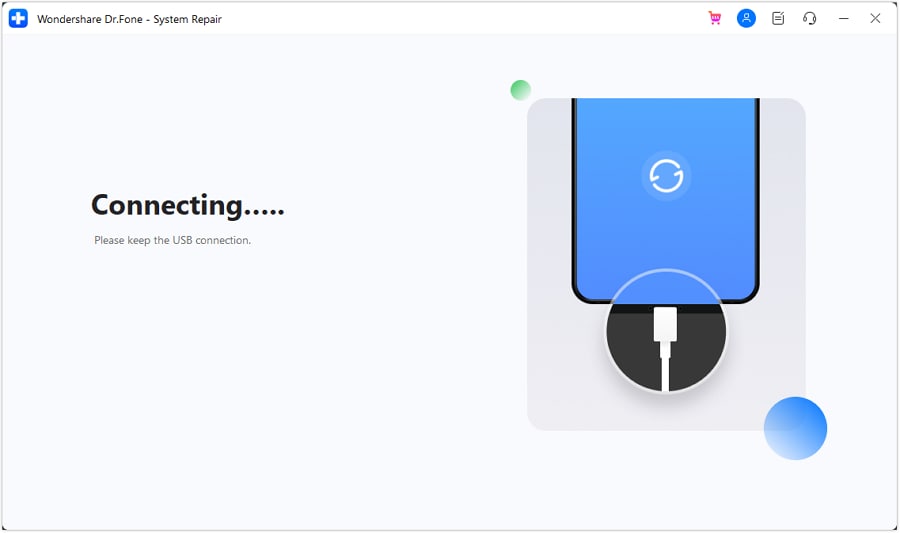
Paso 6: Selecciona el Firmware iOS que deseas descargar
- Una vez conectado el dispositivo, aparecerá una lista de opciones de actualización.
- Selecciona la versión de iOS deseada.
- Selecciona la versión que quieres descargar haciendo clic en el botón «Descargar».

Paso 7: Iniciar la Descarga del Firmware
- El software comenzará a descargar el firmware.
- La descarga se verificará antes de la instalación.

Paso 8: Reparar el Dispositivo iOS
- Haz clic en Reparar ahora para iniciar el proceso de instalación del firmware cuando haya terminado de descargarse.

Paso 9: Supervisar el Progreso
- Aparecerá una barra de progreso, mostrando el estado del proceso de reparación.

Paso 10: Completa la Actualización
- Una vez completada la actualización, haz clic en «Hecho» para finalizar el proceso.
- Tu iPhone o iPad se actualizará al nuevo iOS.

Ya puedes instalar la beta de iOS 18 en tu teléfono o tableta. Actualizar tu sistema iOS está a sólo unos clics con Dr.Fone.
Parte 4. ¿Cómo solucionar que iOS 18 Beta no aparezca?
Si prefieres probar otros métodos antes de utilizar Dr.Fone, aquí tienes algunas soluciones habituales para solucionar el problema cuando la versión de iOS 18 beta no aparece en la actualización de software:
Solución 1: Liberar Espacio de Almacenamiento del iPhone
Una razón común cuando la versión de iOS 18 beta no se muestra en la actualización es que tu iPhone no tiene suficiente espacio disponible para descargarla. Para solucionarlo, tendrás que vaciar algo de almacenamiento siguiendo estos pasos:
1- En primer lugar, abre la app Ajustes y ve a General y, a continuación, a Almacenamiento del iPhone o iPad.
2- Aquí verás una lista de aplicaciones y cuánto espacio están utilizando.
3- Identifica y elimina o descarga las aplicaciones que hace tiempo que no utilizas pulsando sobre ellas
4- Selecciona «Eliminar Aplicación».
5- Considera también la posibilidad de eliminar los videos grandes e innecesarios.
6- Por último, borra la caché y el historial de Safari yendo a Ajustes, luego a Safari y seleccionando Borrar historial y datos de sitios web.

Solución 2: Forzar el Reinicio del iPhone
Una solución sencilla pero eficaz para solucionar el problema cuando la versión de iOS 18 beta no aparece es forzar el reinicio de tu iPhone. Esto puede resolver fallos temporales. He aquí cómo puedes hacerlo:
1- Pulsa y suelta rápidamente el botón que indica subir volumen.
2- Procede pulsando y soltando rápidamente el botón de bajar el volumen.
3- A continuación, asegúrate de que el logo de Apple está visible en la pantalla manteniendo pulsado el botón de encendido.
4- Espera a que tu iPhone se reinicie y revisa si la actualización ya está visible.

Solución 3: Revisa las Actualizaciones con iTunes
Si continúa el mensaje de que la actualización a iOS 18 beta no está disponible, puedes intentar revisar si hay actualizaciones a través de iTunes. Sigue estos pasos:
1- Abre iTunes y conecta tu iPhone a tu Mac o PC. Permite que iTunes reconozca tu dispositivo.
2- Una vez que detecte tu iPhone, encuentra el icono del dispositivo en la esquina superior izquierda, que parece una pequeña silueta de iPhone. Haz clic en este icono para ir a la página de resumen.

3- Pulsa "Revisar Actualización". Si, por alguna razón, no aparece la actualización a iOS 18 beta, iTunes la localizará y te permitirá instalarla.

Solución 4: Descargar la Actualización Manualmente
Si no se muestra la actualización a iOS 18 beta en la sección de actualización habitual, puedes descargar manualmente la actualización. Sin embargo, asegúrate de utilizar una fuente de confianza para evitar riesgos. Sigue estos pasos:
1- Abre el navegador de tu iPhone y visita un sitio de confianza como betaprofile.dev. Localiza la sección del perfil beta de iOS 18 y descarga el perfil desde el sitio sugerido.
2- Una vez descargado el perfil, abre la aplicación Ajustes de tu iPhone, busca el Perfil descargado e instálalo.
3- Tras la instalación, ve a Configuración, luego a General y haz clic en Actualización de software.
4- Si el perfil se ha descargado correctamente, la actualización iOS 18 beta que no aparece en la actualización de software debería estar ahora disponible para que la descargues e instales.

Conclusión:
Cuando no aparece la actualización a iOS 18 beta puede ser frustrante, pero con las herramientas y métodos adecuados, puedes superarlo. Este artículo ofrece varias soluciones, incluyendo el uso de Dr.Fone - Reparación del Sistema para iOS para descargar e instalar la actualización sin problemas. Asegúrate de seguir las precauciones necesarias antes de actualizar y disfruta de las nuevas funciones y mejoras que ofrece iOS 18 beta.
4.624.541 personas lo han descargado
Preguntas Frecuentes
Upgrade/Downgrade iOS/iPad OS
- Instalar la beta de iOS
- 1. Descargar el perfil beta de iOS
- 2. Descargar la versión beta de iOS 13
- 3. Descargar la versión beta de iOS 16
- 4. Desinstalar la versión beta de iOS
- 5. Instalar el perfil beta del iPhone
- 6. Instalar el perfil beta de Mac
- 7. Instalar el perfil beta de iOS 15
- 8. Actualizar el iPad a iOS 14
- Noticias de iOS
- 1. iPhone más económico
- 2. Personalizar la pantalla de inicio del iPhone
- 3. Conocer la pantalla de bloqueo de iOS 15
- 4. Agregar letras a una canción en Apple Music
- Downgrade iPhone
- 1. Downgrade iOS como un profesional
- 2. Regresar a una versión anterior de iOS
- 3. Retroceder a iOS 15
- 4. Instalar el perfil de desarrollador
- 5. Retroceder en iOS sin iTunes
- 6. Retroceder a iOS 14
- 7. Descargar e instalar iOS 16
- Problemas de iOS 11/12
- 1. Arreglar el iPhone atascado en el logo
- 2. Arreglar las fotos que desaparecieron del iPhone
- 3. Arreglar el iPhone que se congela constantemente
- Problemas de iOS 13
- 1. Solucionar la falta de conexión de CarPlay
- 2. Solucionar el problema de las aplicaciones que no se abren
- 3. Solucionar la falta de canciones o listas de reproducción
- 4. Solucionar el iPhone que solicita el código de acceso
- Problemas de iOS 14
- 1. Solucionar el problema de la navegación por voz en Mapas
- 2. Solucionar el problema de iMessage que no funciona
- Problemas de iOS 15
- 1. Solucionar todos los problemas de iOS 15
- 2. Contactos faltantes después de la actualización a iOS 15
- Problemas de iOS 16
- 1. Arreglar Wi-Fi en iPhone
- 2. Arreglar duplicación de pantalla
- 3. Solucionar Apple CarPlay no compatible
- 4. Arreglar pantalla no responde en iPhone
- 5. Arreglar llamadas fallidas en iPhone
- 6. Solucionar iPhone atascado en logo de Apple
- 7. Contrarrestar calentamiento en iPhone
- 8. Solucionar Bluetooth no funciona en iPhone
- Consejos para actualizar el iPhone
- 1. Deshacer actualización en iPhone
- 2. Actualizar iPhone con/sin iTunes
- 3. Solucionar fallo de actualización en iPad
- 4. Arreglar iPhone atascado en actualización
- 5. Arreglar iPhone que no se actualiza
- 6. Arreglar servidor de actualización no disponible
- 7. Arreglar iPhone atascado en "Solicitud de actualización"
- 8. Resolver problema de celular en iPhone
- 9. Resolver error 1110 en iPhone
- 10. Arreglar iPhone congelado


















Paula Hernández
staff Editor
Calificado en general con4.5(105participantes)